我们在Word2016中插入图片后,肯定会调整图片的位置,但是有时候图片一多,一张一张调整很麻烦,特别是一些连起来的图片,所以说你将一些图片组合起来,这样调整起来就方便多了,下面就来教教大家如何操作。
【设置方法】
首先我们在Word中插入两张图片。这里建议将图片都设置成环绕型,这样移动起来会方便许多。
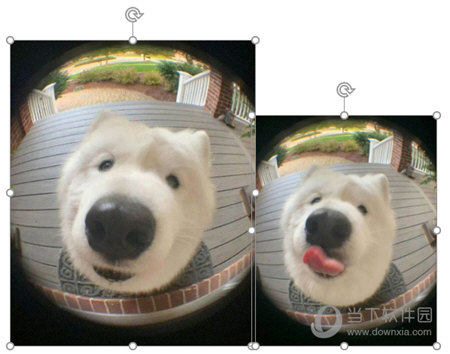
按住“Ctrl”键,同时选中要组合的图片,点击上方的图片工具格式,在【排版】一览中,选择组合即可。

组合后的图片就能变成一体了,这样移动起来也方便许多。当然了,再次点击组合,也可以进行拆散操作。

以上就是Word2016设置图片组合的操作方法了,是不是非常的简单呢,这里要注意的是,文本框中的图片要是想要外面的图片组合,需要点击文本框然后再进行组合。

微软Word2016
类别:微软专栏 大小:64.34M 语言:简体中文
评分:
10
下载地址
© 版权声明
本站所有内容均为互联网采集和用户自行上传而来,如有侵权,请联系本站管理员处理
THE END



















